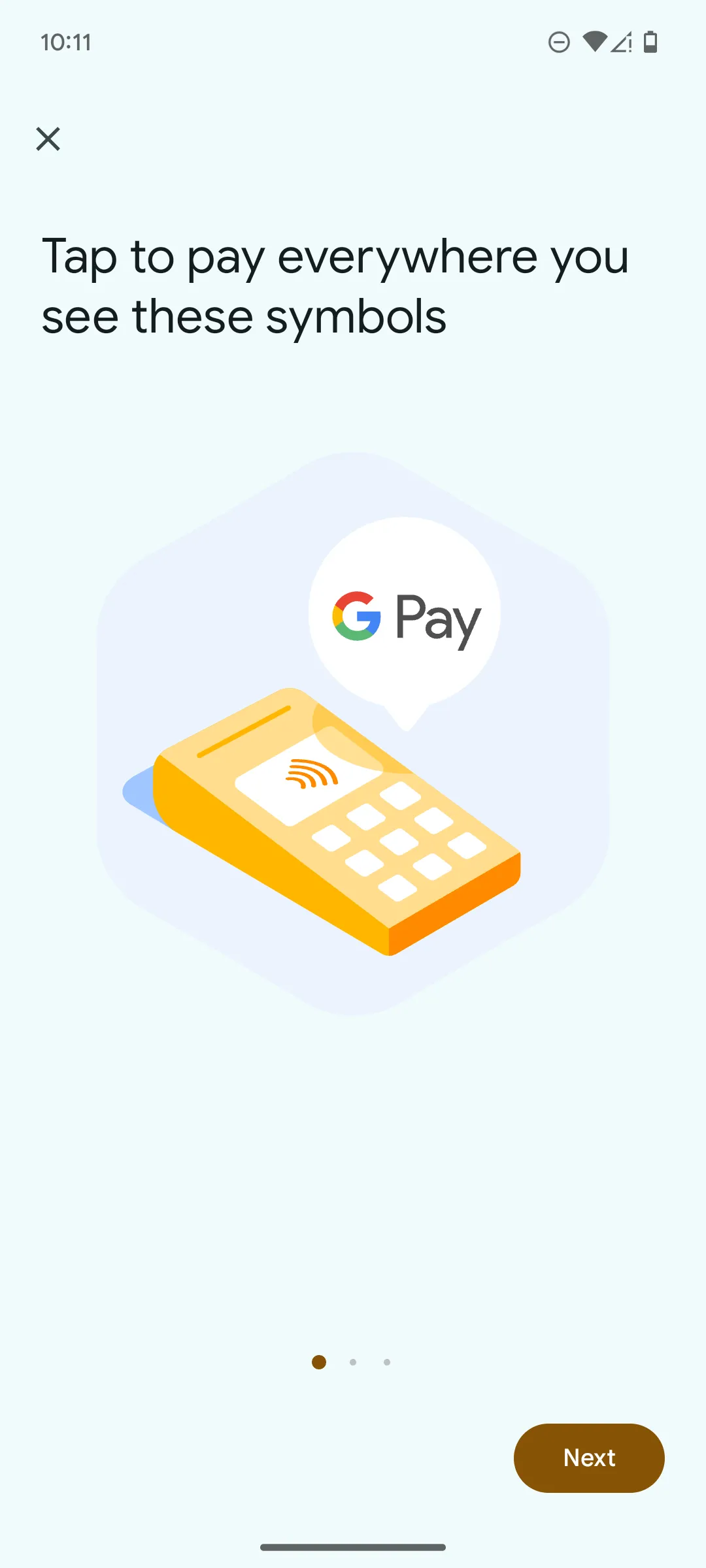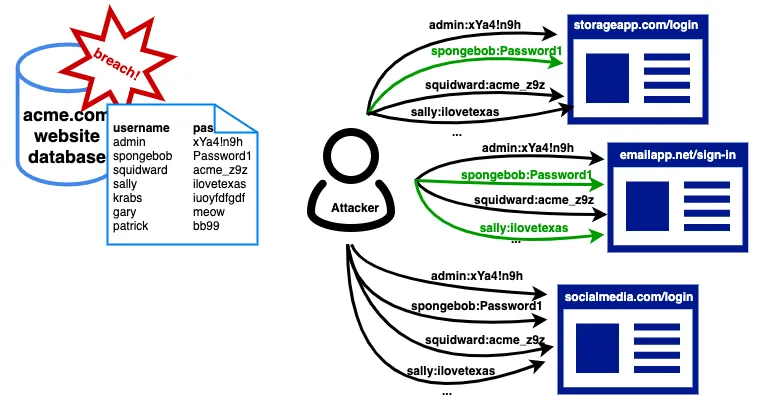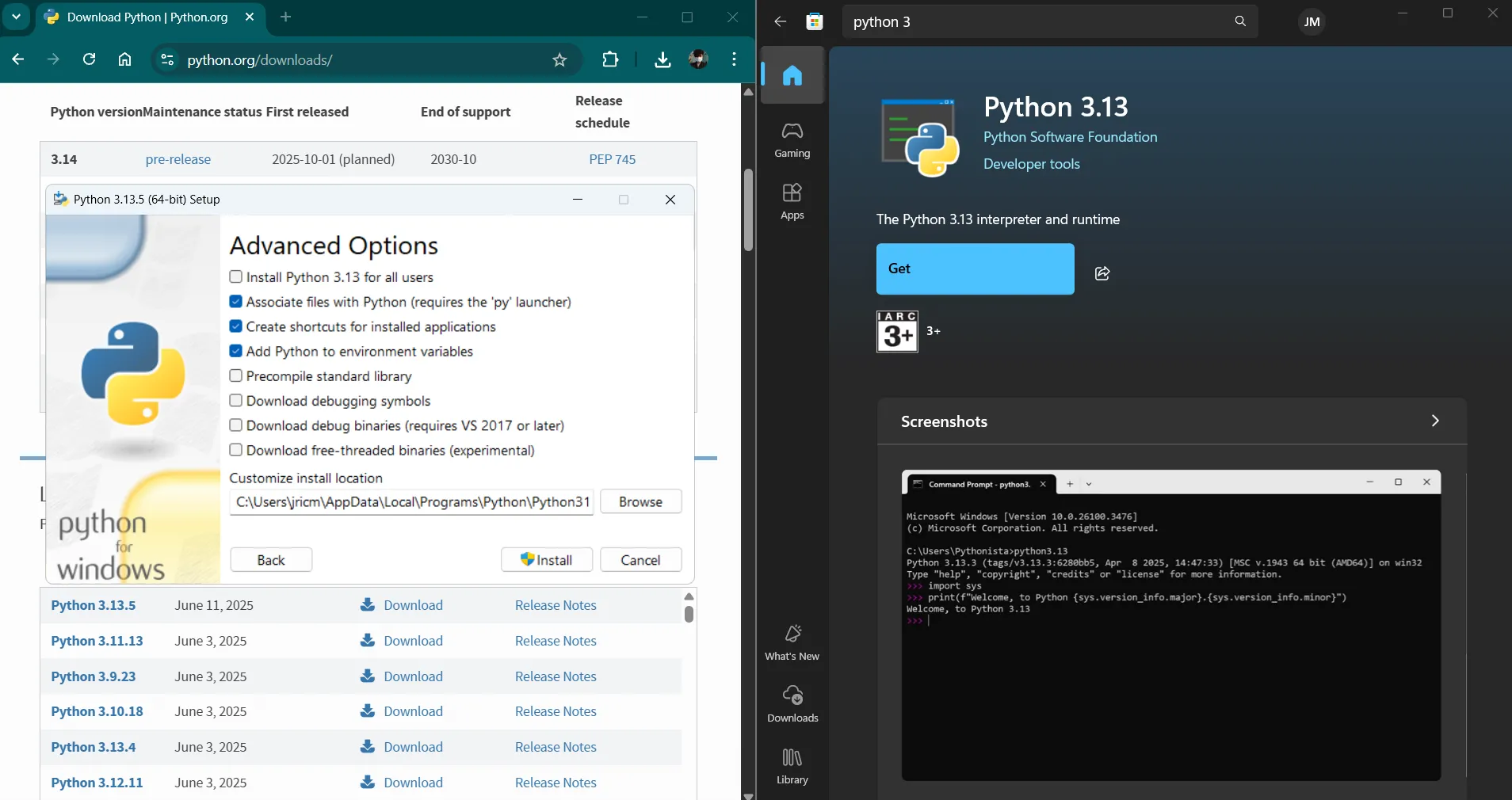Tôi hiện đang sử dụng gói Microsoft 365 Basic và cả giấy phép bản quyền đầy đủ cho ứng dụng desktop, đồng nghĩa với việc tôi có quyền truy cập vào tất cả các tính năng liên quan của PowerPoint. Rõ ràng, đây là một công cụ vượt trội hơn về mặt số lượng tính năng. Tuy nhiên, mỗi khi cần tạo một bài thuyết trình, tôi lại thấy mình mở Google Slides. Có những lý do rất thực tế và mang tính trải nghiệm cá nhân khiến Google Slides trở thành lựa chọn ưu tiên của tôi, đặc biệt khi nhắm đến hiệu quả và sự tiện lợi tối đa.
1. Google Slides Giúp Khởi Tạo Thuyết Trình Nhanh Hơn
Google Slides chỉ cung cấp cho tôi chưa đến 30 mẫu template để lựa chọn, và thành thật mà nói, con số đó là hoàn hảo. Tôi khởi chạy ứng dụng, duyệt qua thư viện mẫu, và chỉ trong vài giây, tôi đã tìm thấy một thiết kế phù hợp với bài thuyết trình của mình. Sự giới hạn này không phải là nhược điểm, mà lại là lợi thế, giúp tôi nhanh chóng đưa ra quyết định mà không bị choáng ngợp.
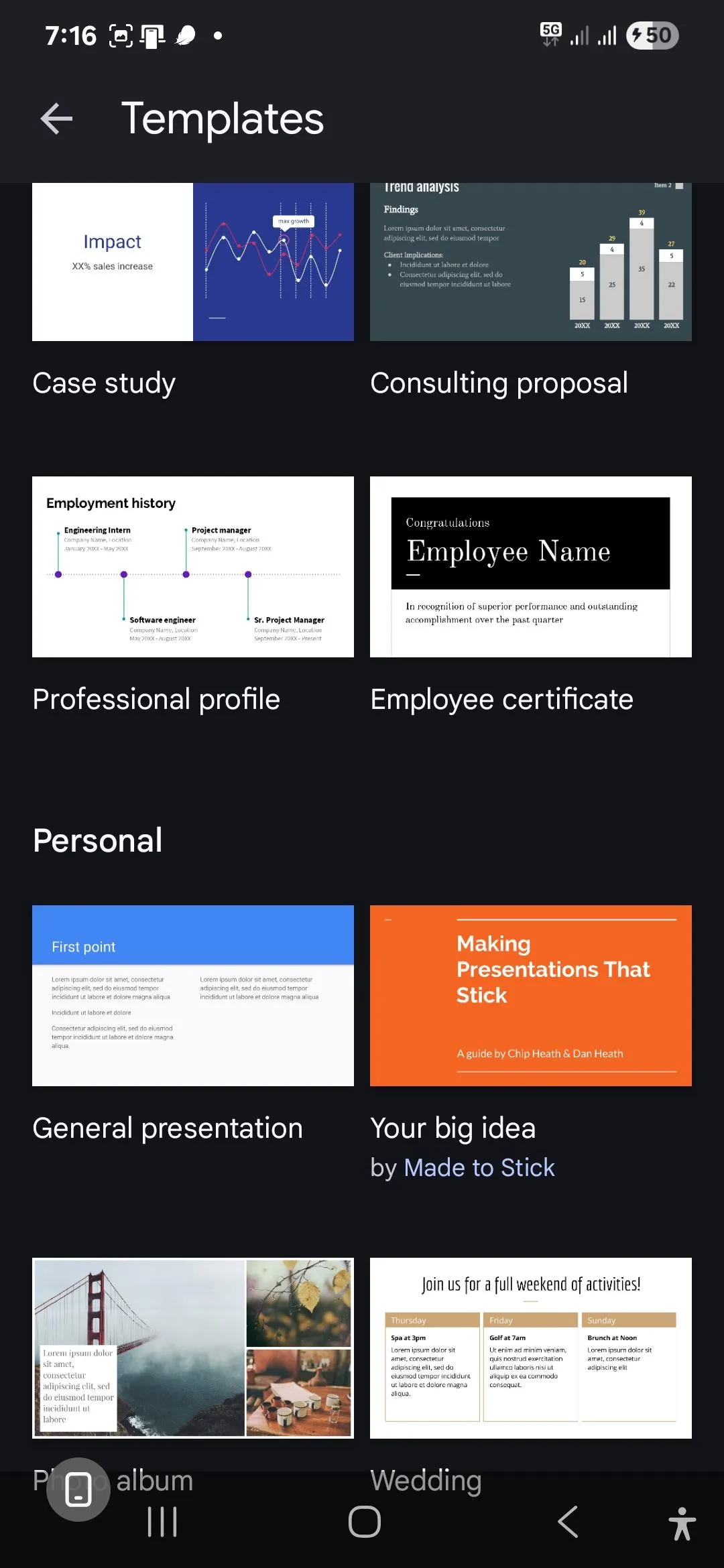 Màn hình ứng dụng Google Slides trên điện thoại hiển thị các mẫu thuyết trình (templates) đơn giản và dễ chọn.
Màn hình ứng dụng Google Slides trên điện thoại hiển thị các mẫu thuyết trình (templates) đơn giản và dễ chọn.
PowerPoint lại là một câu chuyện hoàn toàn khác. Trên thiết bị di động, bạn có thể tìm thấy một số chủ đề slide khá tốt, nhưng chúng không phải là các mẫu hoàn chỉnh. Bạn vẫn sẽ phải tự thiết kế mọi thứ từ đầu.
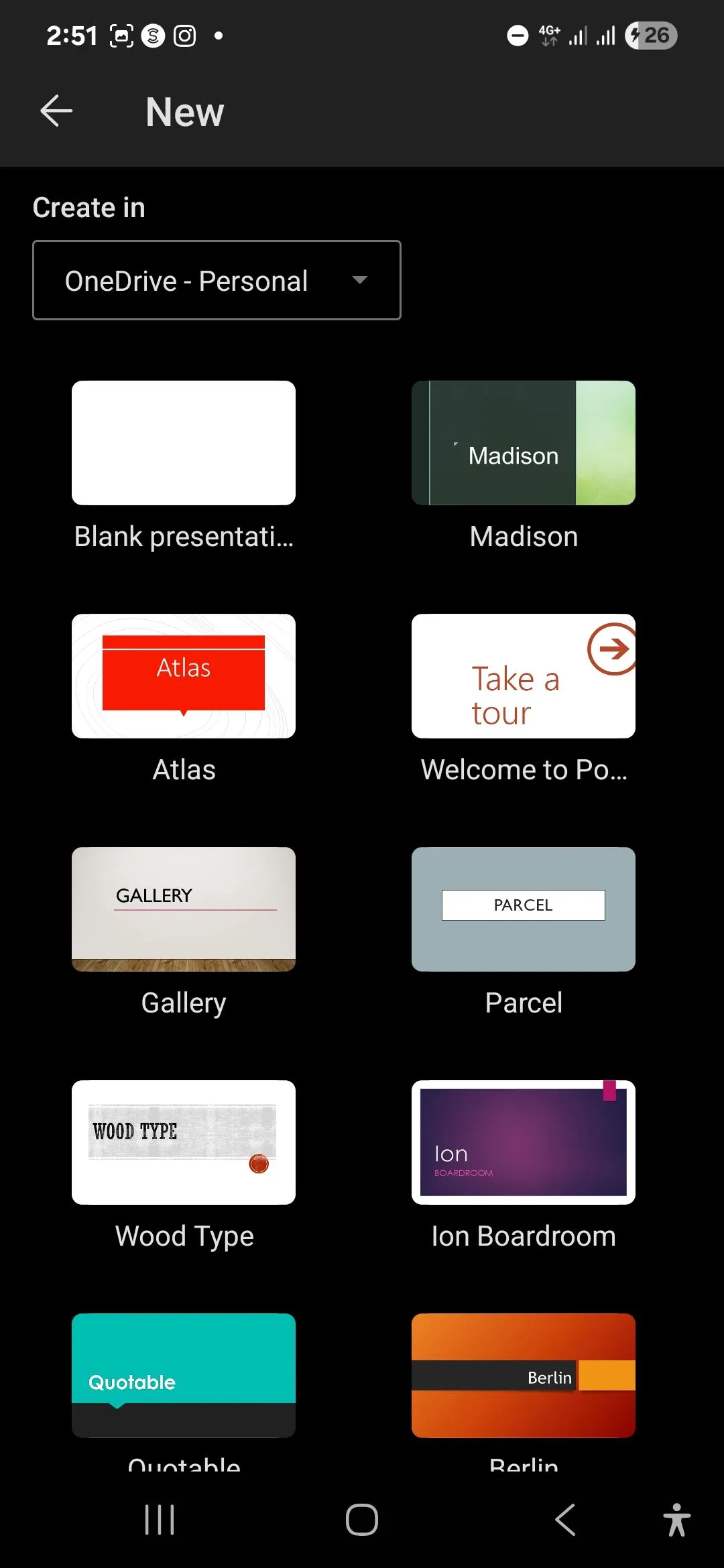 Giao diện PowerPoint trên thiết bị di động hiển thị các chủ đề (themes) cho bài thuyết trình.
Giao diện PowerPoint trên thiết bị di động hiển thị các chủ đề (themes) cho bài thuyết trình.
Phiên bản web của PowerPoint cũng có vẻ hấp dẫn với các mẫu template, nhưng sau đó lại chuyển hướng bạn đến ứng dụng desktop để sử dụng chúng. Và nếu bạn chỉ dùng gói Microsoft 365 Basic, thì bạn sẽ gặp khó khăn.
Ngay cả khi bạn có thể truy cập toàn bộ thư viện template của PowerPoint trên ứng dụng desktop, nó vẫn quá tải. Có hàng trăm tùy chọn, mỗi lựa chọn đều đòi hỏi tôi phải tải xuống, xem trước, và có lẽ là xóa đi nếu nó không thực sự phù hợp.
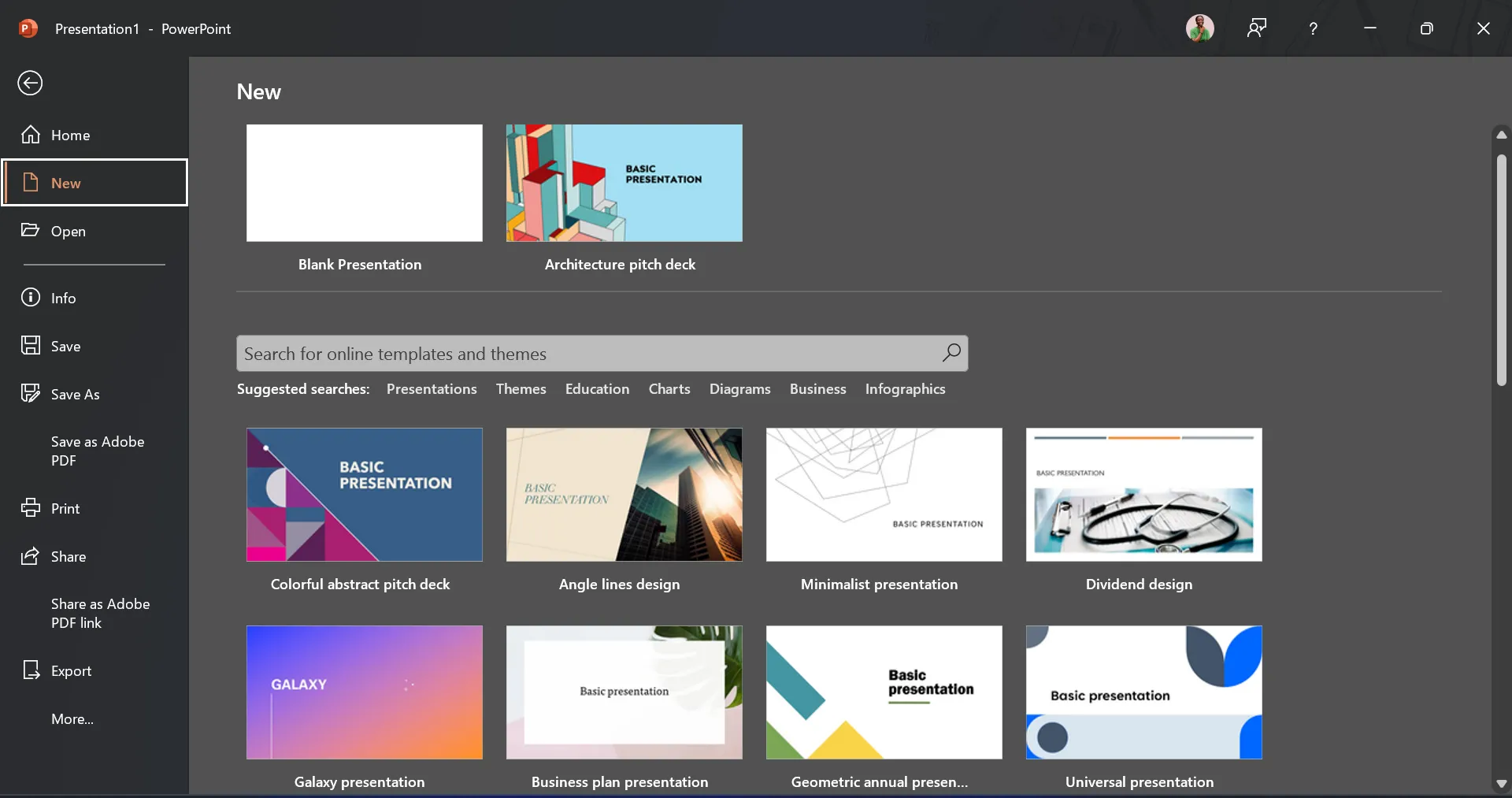 Màn hình PowerPoint trên máy tính hiển thị hàng trăm mẫu thuyết trình sẵn có, gây khó khăn khi lựa chọn.
Màn hình PowerPoint trên máy tính hiển thị hàng trăm mẫu thuyết trình sẵn có, gây khó khăn khi lựa chọn.
Bạn có biết cảm giác “đóng băng não” khi đối mặt với quá nhiều lựa chọn không? Đó chính là tôi mỗi khi mở thư viện template của PowerPoint. Dù PowerPoint vẫn giúp tôi bắt đầu viết các ý chính tốt như Google Slides khi tôi làm việc trên một slide trống, nhưng thành thật mà nói, đó không phải là cách chúng ta thiết kế thuyết trình trong thời đại này.
2. Chỉnh Sửa Trên Thiết Bị Di Động Dễ Dàng Hơn
Thoạt nhìn, Google Slides và PowerPoint trông khá giống nhau trên thiết bị di động. Cả hai đều cho phép bạn chỉnh sửa bài thuyết trình, thêm văn bản và chèn hình ảnh. Tất cả các tính năng cơ bản đều có mặt.
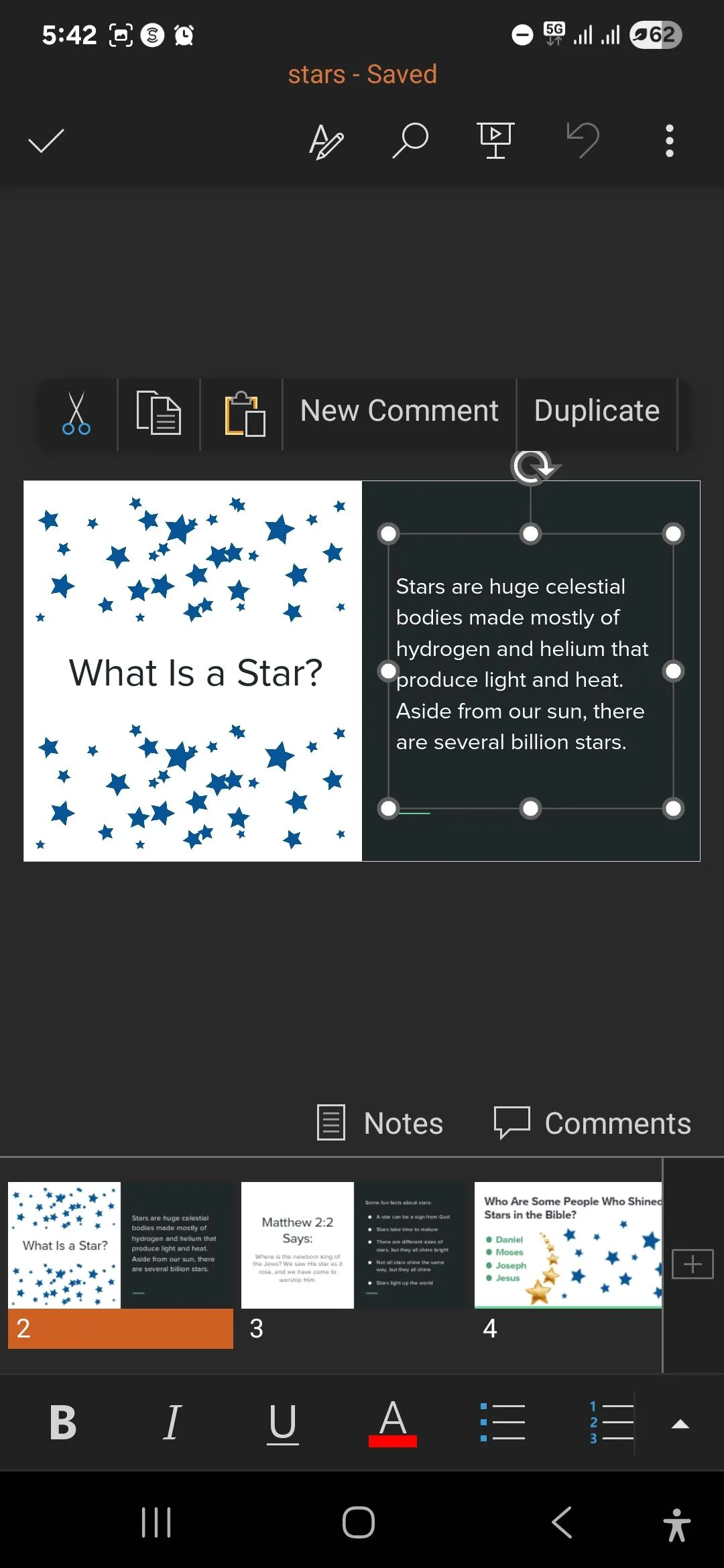 Chỉnh sửa một slide trong PowerPoint trên thiết bị di động với các công cụ cơ bản.
Chỉnh sửa một slide trong PowerPoint trên thiết bị di động với các công cụ cơ bản.
Tuy nhiên, một khi bạn thực sự bắt đầu sử dụng chúng, Google Slides mang lại cảm giác trực quan hơn – có lẽ vì tôi đã sống trong hệ sinh thái của Google trên điện thoại di động trong nhiều năm. Tôi liên tục chuyển đổi giữa Docs, Sheets và Gmail trên điện thoại, vì vậy việc chuyển sang Slides giống như bản năng thứ hai. Giao diện trang chủ của Google Slides giống hệt nhau dù tôi đang sử dụng trên trình duyệt hay điện thoại – cùng bố cục, cùng cách điều hướng và phần lớn mọi thứ đều giống nhau. Khi tôi mở ứng dụng Slides, tất cả các bài thuyết trình gần đây đều hiển thị ngay lập tức với các hình thu nhỏ lớn, rõ ràng, giống hệt như trên trình duyệt của tôi. Đây cũng là giao diện mà tôi thấy ở mọi nơi khác trong bộ ứng dụng của Google.
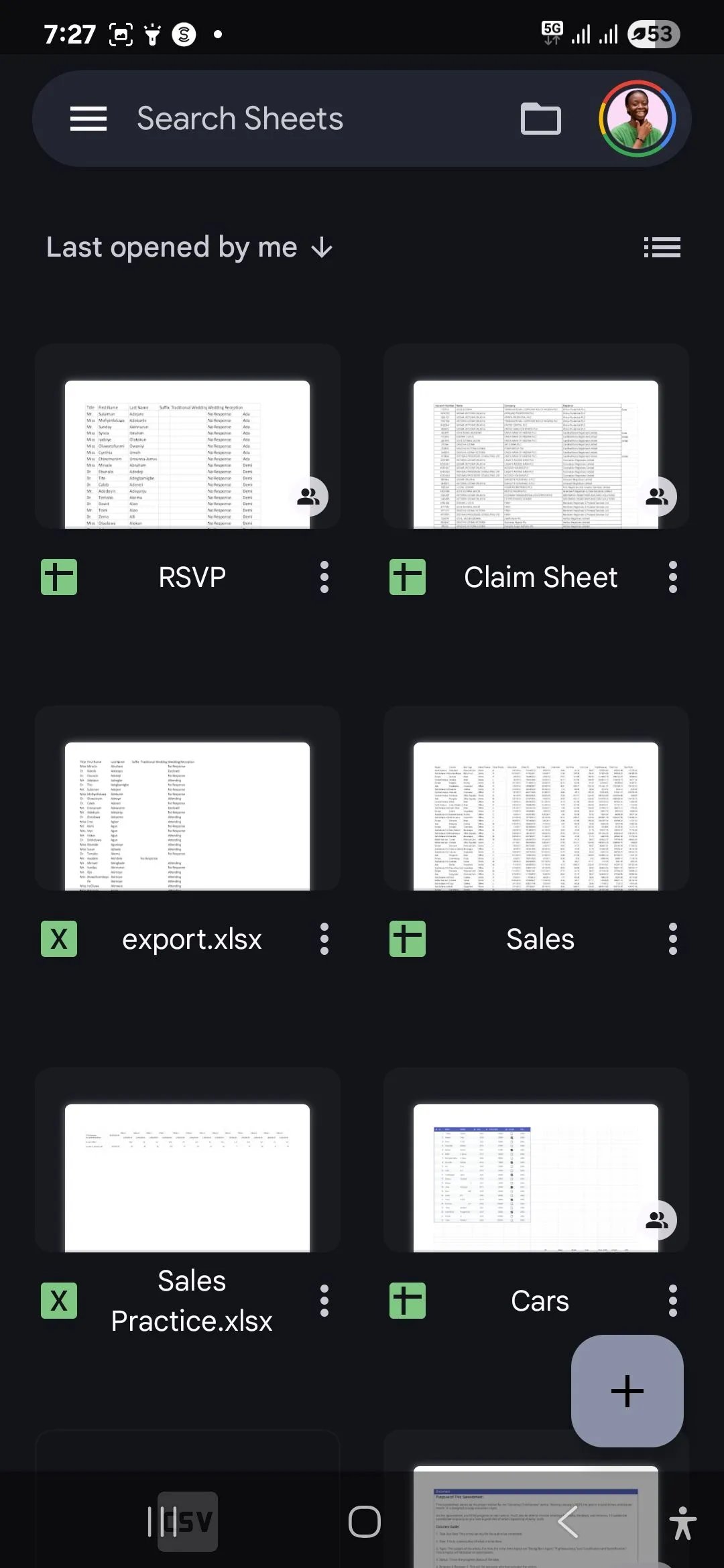 Giao diện trang chủ Google Slides trên thiết bị Android, với các bản thuyết trình gần đây dễ dàng truy cập.
Giao diện trang chủ Google Slides trên thiết bị Android, với các bản thuyết trình gần đây dễ dàng truy cập.
PowerPoint không hề tệ trên di động, nhưng luôn có một sự điều chỉnh tinh thần nhỏ mỗi khi tôi phải sử dụng ứng dụng này trên điện thoại của mình.
3. Quản Lý Phiên Bản Đơn Giản: Chỉ Có Một Bản Duy Nhất
Bất kỳ ai đã từng cộng tác trên một bài thuyết trình PowerPoint đều biết đến cơn ác mộng kiểm soát phiên bản. Ai đó tải tệp xuống, thực hiện thay đổi ngoại tuyến, sau đó gửi email lại với tiêu đề “Phiên bản cuối cùng đã sửa đổi bởi Mike”. Trong khi đó, ba người khác đang làm việc trên phiên bản thực sự trực tuyến, và giờ bạn mắc kẹt trong việc cố gắng hợp nhất các thay đổi của mọi người một cách thủ công.
Google Slides loại bỏ hoàn toàn vấn đề này. Chỉ có một bài thuyết trình, chấm hết. Mọi người đều chỉnh sửa cùng một tài liệu theo thời gian thực, dù họ có am hiểu công nghệ hay không. Không có tùy chọn để tải tệp xuống và chỉnh sửa nó trên ứng dụng desktop. Tôi cũng thấy việc theo dõi người khác làm việc trong Google Slides dễ dàng và liền mạch hơn nhiều. Và nếu tôi chỉ muốn nhận phản hồi, tôi có thể chia sẻ với quyền chỉ xem và bình luận, để các thành viên trong nhóm có thể đề xuất thay đổi mà không làm hỏng bất cứ điều gì.
4. Cộng Tác Xã Hội Dễ Dàng Hơn
Có một “rào cản xã hội” khi cộng tác trên PowerPoint mà chúng ta ít khi nói đến. Khi tôi chia sẻ một tệp PowerPoint, về cơ bản tôi đang yêu cầu ai đó phải thực hiện khá nhiều bước. Tải tệp này xuống. Đảm bảo bạn có đúng phần mềm và đăng ký. Tìm cách gửi lại các thay đổi của bạn cho tôi. Ồ, và hy vọng không có gì bị lỗi trong quá trình đó.
Không phải bất kỳ bước nào trong số này là đặc biệt khó, nhưng chúng tạo ra đủ rào cản khiến mọi người phải do dự. Với Google Slides, tôi chỉ cần gửi cho họ một liên kết, và họ có thể xem bài thuyết trình của tôi ngay lập tức. Miễn là họ đã đăng nhập tài khoản Google của mình – điều mà hầu hết mọi người đều có – họ có thể để lại nhận xét ngay trong trình duyệt của mình, và tôi sẽ nhận được phản hồi ngay lập tức.
Ngay cả khi tôi bắt đầu một bài thuyết trình trong PowerPoint, tôi thường phải xuất nó ra và tải lên Google Slides chỉ để chia sẻ với người khác. Đến lúc đó, tại sao không bỏ qua bước phụ đó và bắt đầu ngay trong Slides?
5. Tích Hợp AI (Gemini) Vượt Trội Hơn Copilot
Cả hai ứng dụng đều chưa cung cấp hỗ trợ AI đầy đủ trên thiết bị di động, nhưng trải nghiệm trên máy tính để bàn lại là một trường hợp khác. Để Copilot hoạt động với PowerPoint, bạn cần có gói đăng ký phù hợp (Microsoft 365 Copilot hoặc Copilot Pro). Hoặc, bạn có thể sử dụng PowerPoint Online với trình duyệt Edge để truy cập phiên bản miễn phí. Nhưng sau đó, Copilot cảm thấy như được “chắp vá” vào – được gắn cố định một cách vụng về ở một bên màn hình của bạn. Nó có chức năng, nhưng không mang lại cảm giác liền mạch.
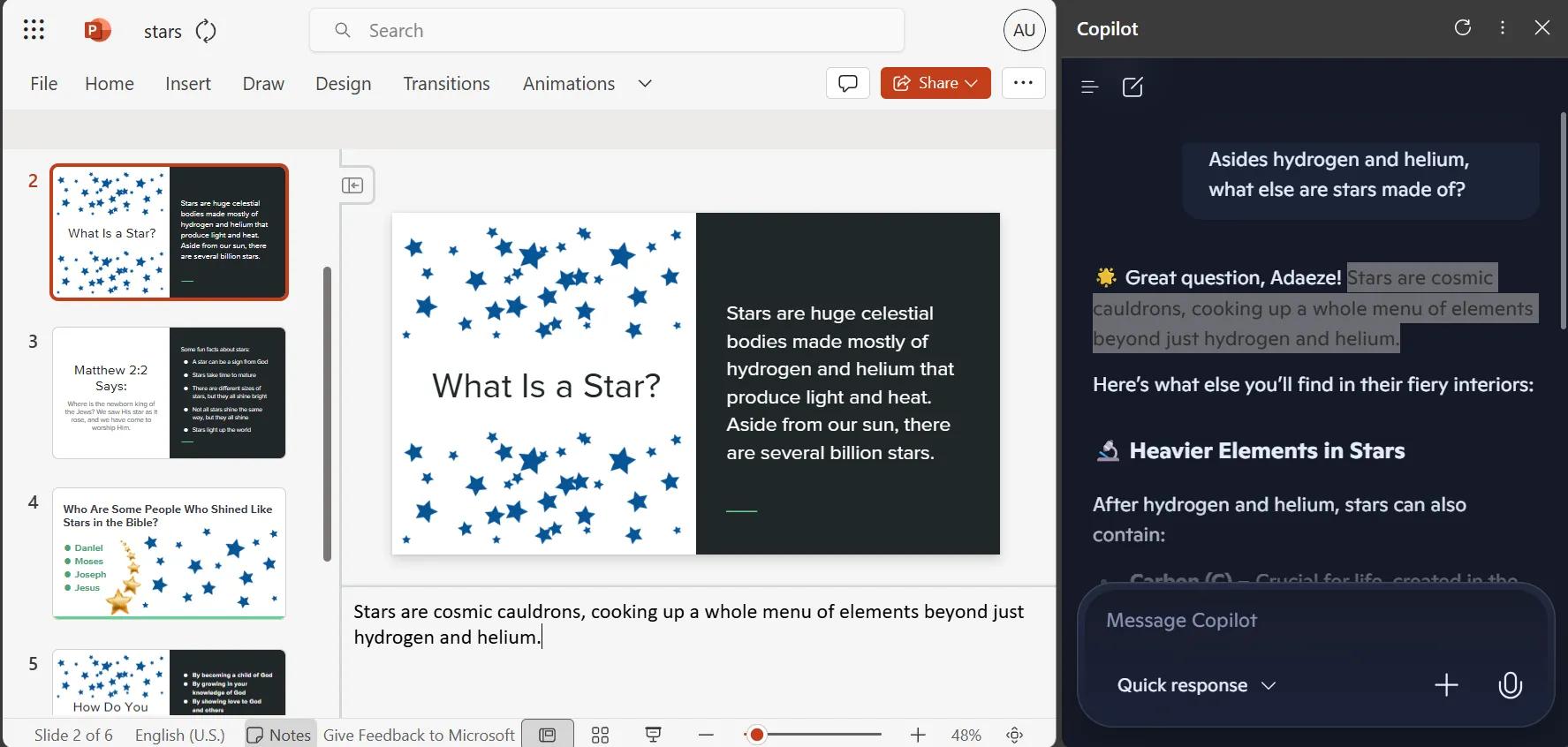 Giao diện PowerPoint Online với Copilot được gắn cố định ở bên cạnh, hỗ trợ chỉnh sửa thuyết trình.
Giao diện PowerPoint Online với Copilot được gắn cố định ở bên cạnh, hỗ trợ chỉnh sửa thuyết trình.
Gemini trong Google Slides lại hoàn toàn ngược lại. Khoảnh khắc tôi mở một bài thuyết trình, Gemini đã ở đó, sẵn sàng trợ giúp. Nó xuất hiện (vì tôi đang tham gia Workspace Labs) và ngay lập tức bắt đầu đề xuất cách cải thiện những gì tôi đang làm. Không giống như tùy chọn gắn Copilot mà tôi chỉ sao chép và dán phản hồi, Gemini không chỉ đưa ra phản hồi. Nó có thể xây dựng nội dung trực tiếp vào các slide của tôi. Tôi có thể yêu cầu nó tạo toàn bộ một slide về xu hướng bán hàng hàng quý, và nó sẽ tạo ra văn bản, định dạng đúng cách và đưa thẳng vào bài thuyết trình của tôi.
PowerPoint khách quan mà nói là công cụ mạnh mẽ hơn. Nó có nhiều tính năng hơn, nhiều mẫu hơn, và nhiều thứ khác nữa. Tôi trả tiền để sử dụng nó, và tôi biết nó có thể làm được gì. Nhưng đối với hầu hết các bài thuyết trình của mình, tôi chọn Google Slides mà không do dự. Đôi khi công cụ tốt nhất là công cụ giúp bạn dễ dàng hoàn thành công việc, chứ không phải công cụ có nhiều khả năng nhất. Thường xuyên hơn PowerPoint, Google Slides cho phép tôi tập trung vào thông điệp thực sự của mình thay vì phải vật lộn với phần mềm. Nó thường chính xác là những gì tôi cần.